Hace algunas semanas, un usuario realizó este comentario en el post Programar tweets con TweetDeck y, aunque no realicé la explicación totalmente detallada, le di el nombre de la herramienta necesaria para realizarlo.
Dado que me gusta hacer las cosas bien y no dejar las cosas a medias, hoy os voy a explicar cómo programar tweets de forma periódica y para ello utilizaré la herramienta Ifttt citada en la respuesta a dicho comentario.
Aclarar antes de empezar, que la herramienta ifttt sirve para programar la realización de tareas siempre y cuando se cumpla una condición. Ambas, tarea y condición, serán definidas por nosotros mismos.
Para este ejemplo, voy a definir una tarea para que se publique un tweet todos los días a las 9.00 h dando simplemente los buenos días.
Una vez que sabemos para qué sirve ifttt y la tarea que queremos programar, lo primero que debemos hacer es crearnos una cuenta en ifttt. Una vez creada, pulsaremos en Tasks y, a continuación, en el botón Create task.
En la ventana que aparecerá al pulsar dicho botón, haremos clic sobre el texto This.
A continuación, como lo que queremos es que se publique un tweet de forma periódica, seleccionaremos el canal Date & Time.
En el siguiente paso, tendremos que activar el canal pulsando el botón correspondiente.
Una vez activado, tendremos que seleccionar nuestra zona horaria.
Seleccionada nuestra zona horaria, nos aparecerá la ventana con la confirmación de que el canal Date & Time está activado y podremos continuar con el siguiente paso.
El siguiente paso será elegir la frecuencia con la que queremos que se publique el tweet. En nuestro ejemplo, como he citado anteriormente, vamos a realizarlo para que se publique todos los días a las 9.00 h por lo que seleccionaremos la opción Every day at, pero como podemos ver en la imagen tenemos opciones para que se publique cada hora, semana, mes y año.
En el tercer paso de la programación de la tarea, seleccionaremos la hora, en este caso, las nueve de la mañana.
Con esto estará definida la condición (todos los días a las nueve de la mañana). Ahora habrá que definir lo que queremos que haga (tarea) cuando se cumpla la condición.
Al pulsar sobre el texto That, nos aparecerá la misma ventana de selección de canales que nos apareció al definir la condición. En este caso, como lo que queremos es publicar un tweet, tendremos que seleccionar el canal Twitter.
Al igual que antes, si es la primera vez que lo utilizamos habrá que activarlo y dar permiso a la aplicación ifttt el acceso a nuestra cuenta de Twitter para que pueda publicar automáticamente el tweet que estamos definiendo.
Hecho esto, seleccionaremos la acción, en este caso, Post a new tweet (publicar un nuevo tweet).
Para finalizar, en la siguiente pantalla tendremos que escribir el contenido del tweet que queremos que se publique todos los días a las 9.00 h
Finalmente, nos aparecerá la pantalla resumen de nuestra tarea creada con la opción de agregarle una descripción.
Con esto la tarea quedará programada y todos los días a las nueve de la mañana se publicará un tweet con el texto Buenos días :-)
Para concluir, la aplicación ifttt ofrece multitud de opciones no solo con twitter sino con facebook, email, etc… solo es necesario que investiguéis un poco para comprobar todo el potencial de esta herramienta.







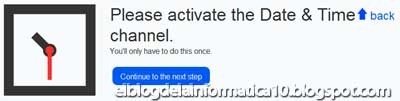




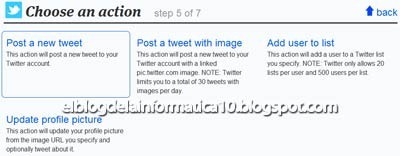


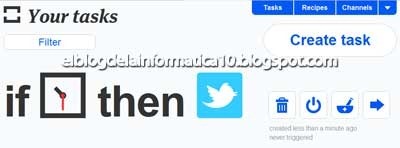

No hay comentarios:
Publicar un comentario
Cualquier comentario que incluya en su contenido la dirección URL de una web o blog será reportado inmediatamente por spam y no será publicado.